Мобильные устройства, такие как iPhone и iPad, играют все более важную роль в качестве игрушек для молодых (и не очень). Играм теперь нечем позавидовать классическим игровым консолям, а приложениям для потоковой передачи мультимедийного контента, таким как YДети используют ouTube или Netflix, как если бы они родились с iPhone под мышкой.
То, что дети учатся использовать новые технологии, - это хорошо, даже если это для их развлечения. Но так же важно, как и научиться обращаться с новыми технологиями, чтобы они научились делать это рационально, и очень необходимо устанавливать определенные ограничения. Сегодня мы объясняем, как установить ограничения по времени использования приложений без необходимости использования сторонних приложений., используя те самые инструменты, которые предлагает нам iOS, а с приходом Fortnite это будет очень необходимо для многих.
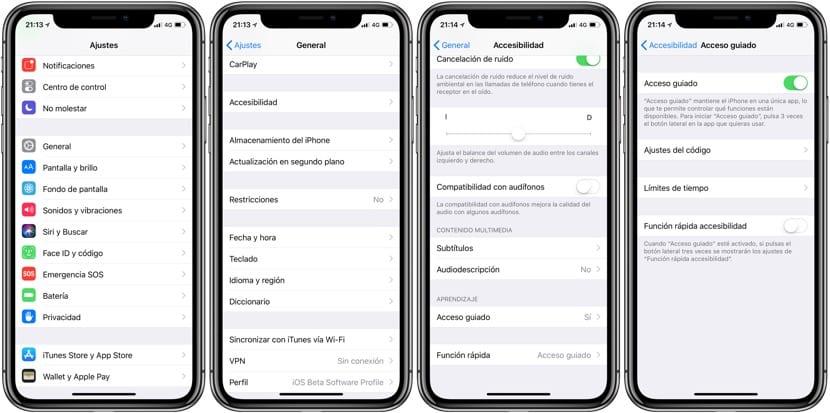
Возможности специальных возможностей - большая неизвестность iOS, и она предлагает очень интересные функции для многих. Один из них - это управляемый доступ, который позволяет вам устанавливать ограничения при использовании приложения. Вы можете отключить экран, чтобы он не реагировал на прикосновение к нему, вы можете отключить клавиши регулировки громкости или то, с чем мы сегодня имеем дело в этой статье: вы можете установить временные ограничения. Так же просто, как активировать его в настройках системы, и когда вы используете рассматриваемое приложение, трижды нажмите кнопку «Домой» (сбоку на iPhone X).. Затем вы должны выбрать параметры (если вы делаете это в первый раз), и вы можете установить время, в которое вы можете использовать приложение.
Пока управляемый доступ активен в приложении, пользователь не сможет выйти из него, что также очень полезно для предотвращения касания там, где им не следует. Чтобы отключить его, просто нажмите боковую кнопку дважды (используя Face ID) или трижды (используя код доступа). и все вернется на круги своя. Может быть, многим из нас придется установить этот предел для себя.

Очень интересно, большое спасибо за информацию.